Résoudre les Problèmes de l’Explorateur de Fichiers Windows 10 : « En Cours d’Exécution »
L’explorateur de fichiers est un outil essentiel de Windows, permettant une gestion organisée des fichiers et dossiers. Par défaut, il s’ouvre sur la page d’accès rapide de Windows 10, affichant les fichiers récemment consultés. Toutefois, il arrive que l’explorateur affiche le message « En cours d’exécution » sur cette page, ce qui peut être frustrant car il empêche l’accès aux fichiers et peut même le faire bloquer. Si vous rencontrez ce problème, ce guide est pour vous. Nous allons explorer différentes solutions pour remédier à ce problème de lenteur et de non-réponse de l’explorateur de fichiers.
Les Causes Possibles de l’Erreur « En Cours d’Exécution »
L’explorateur de fichiers est généralement fiable. L’erreur « En cours d’exécution » peut avoir plusieurs origines :
-
Accès rapide : La mise à jour constante de la page d’accès rapide lors de l’ouverture de nouveaux fichiers peut ralentir l’explorateur et déclencher ce message.
-
Fichiers cache corrompus : Des fichiers cache endommagés peuvent perturber le fonctionnement de l’explorateur.
-
Problèmes techniques : Des dysfonctionnements mineurs du programme peuvent également causer ce problème.
Avant de passer aux solutions complexes, commençons par des méthodes de base.
Méthode 1 : Dépannage de Base
Ces premières étapes simples peuvent souvent résoudre le problème de l’explorateur de fichiers qui ne répond pas:
1. Redémarrage du PC : Le simple fait de redémarrer votre ordinateur peut corriger de nombreuses petites erreurs et actualiser le système. Consultez notre guide pour redémarrer votre PC Windows et voyez si cela résout le problème.
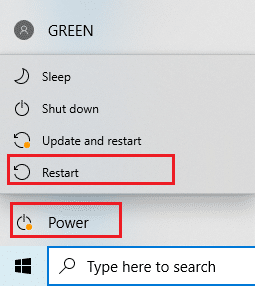
2. Mise à jour de Windows : Un système Windows obsolète peut engendrer divers problèmes. Assurez-vous d’avoir la dernière version de Windows 10. Consultez notre guide pour installer les dernières mises à jour et vérifiez si cela corrige le problème.

Méthode 2 : Modification de la Page d’Ouverture de l’Explorateur
L’ouverture par défaut de l’explorateur sur la page d’accès rapide peut être la cause de lenteurs. Changer la page de démarrage sur « Ce PC » peut résoudre ce problème. Voici comment procéder :
1. Appuyez simultanément sur les touches Windows + E pour ouvrir l’explorateur de fichiers.
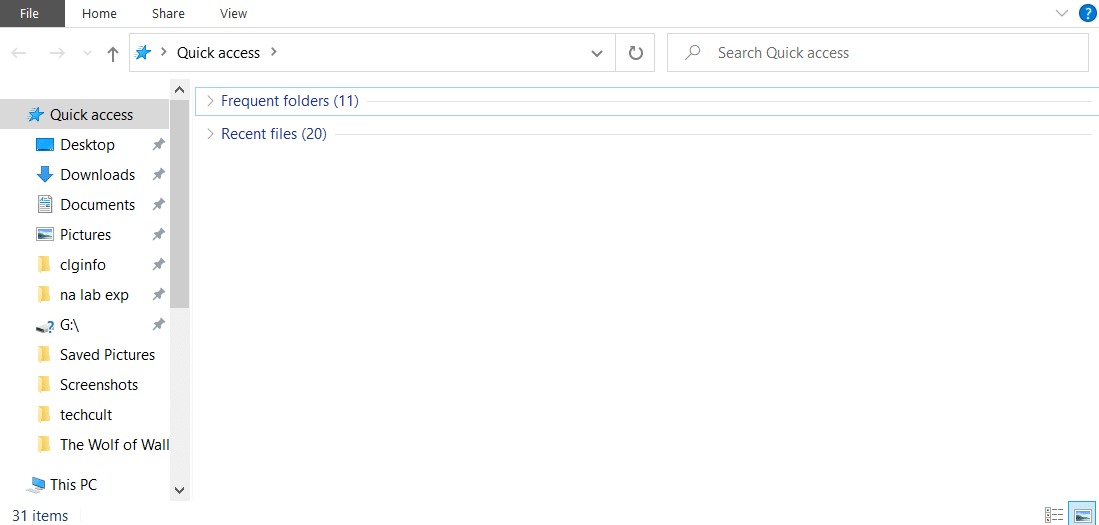
2. Allez dans l’onglet « Affichage », situé en haut à gauche.
3. Dans cet onglet, cliquez sur « Options ». La fenêtre « Options des dossiers » s’ouvrira.
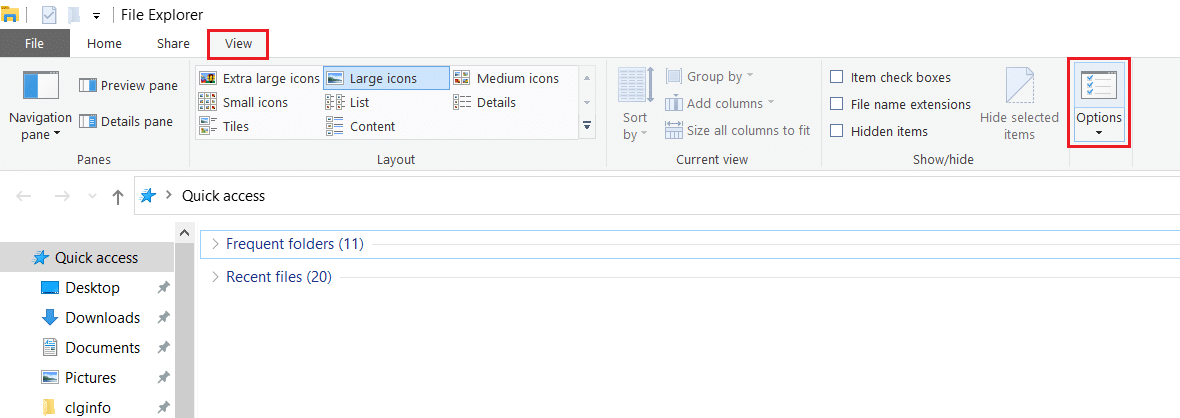
4. Dans le menu déroulant « Ouvrir l’explorateur de fichiers pour », sélectionnez « Ce PC ».
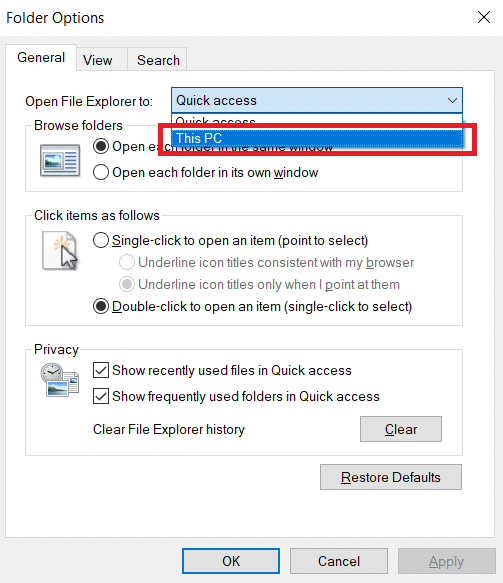
5. Cliquez sur « Appliquer », puis sur « OK » pour enregistrer les modifications.
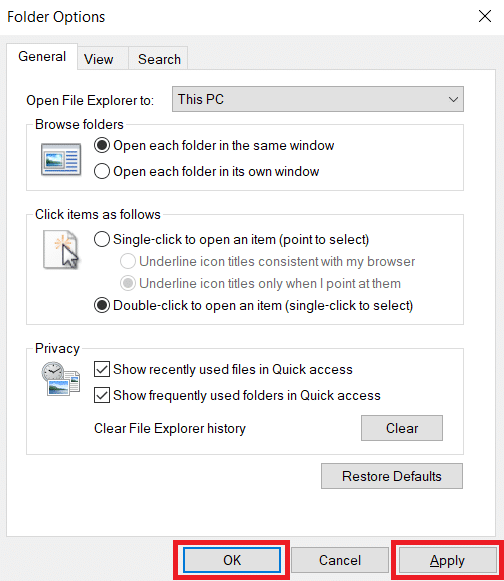
6. Fermez l’explorateur de fichiers.
Désormais, l’explorateur s’ouvrira directement sur « Ce PC ».
Remarque : Si le problème persiste, retournez aux « Options des dossiers » et cliquez sur « Effacer » à côté de « Effacer l’historique de l’explorateur de fichiers » dans la section « Confidentialité ». Après cela, cliquez sur « Appliquer » puis sur « OK ». Cela réinitialisera la page d’accès rapide et pourrait résoudre le problème.
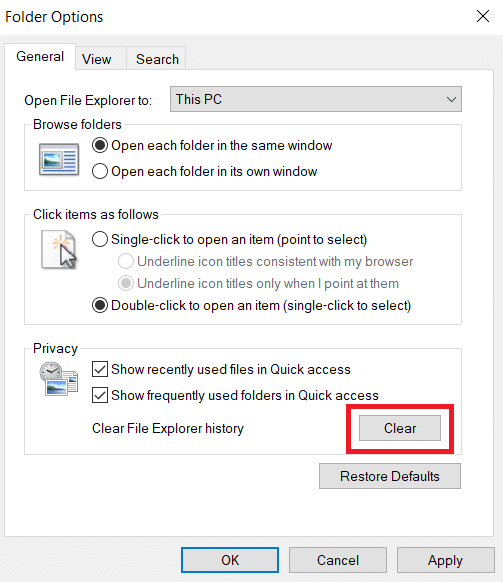
Méthode 3 : Suppression du Cache de l’Explorateur
Des fichiers temporaires corrompus peuvent perturber le fonctionnement de l’explorateur. Effacer le cache de l’explorateur peut être une solution :
1. Appuyez simultanément sur les touches Windows + R pour ouvrir la boîte de dialogue « Exécuter ».
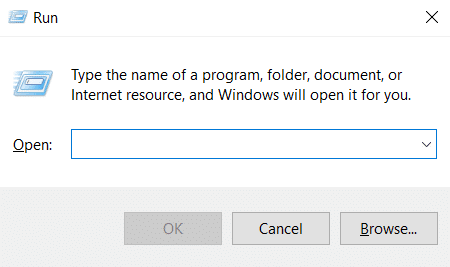
2. Tapez « %AppData% » et cliquez sur « OK » pour ouvrir le dossier « Roaming ».
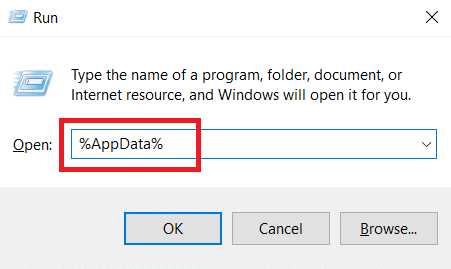
3. Dans le dossier « Roaming », allez à ce chemin :
C:UsersACERAppDataRoamingMicrosoftWindowsRecent
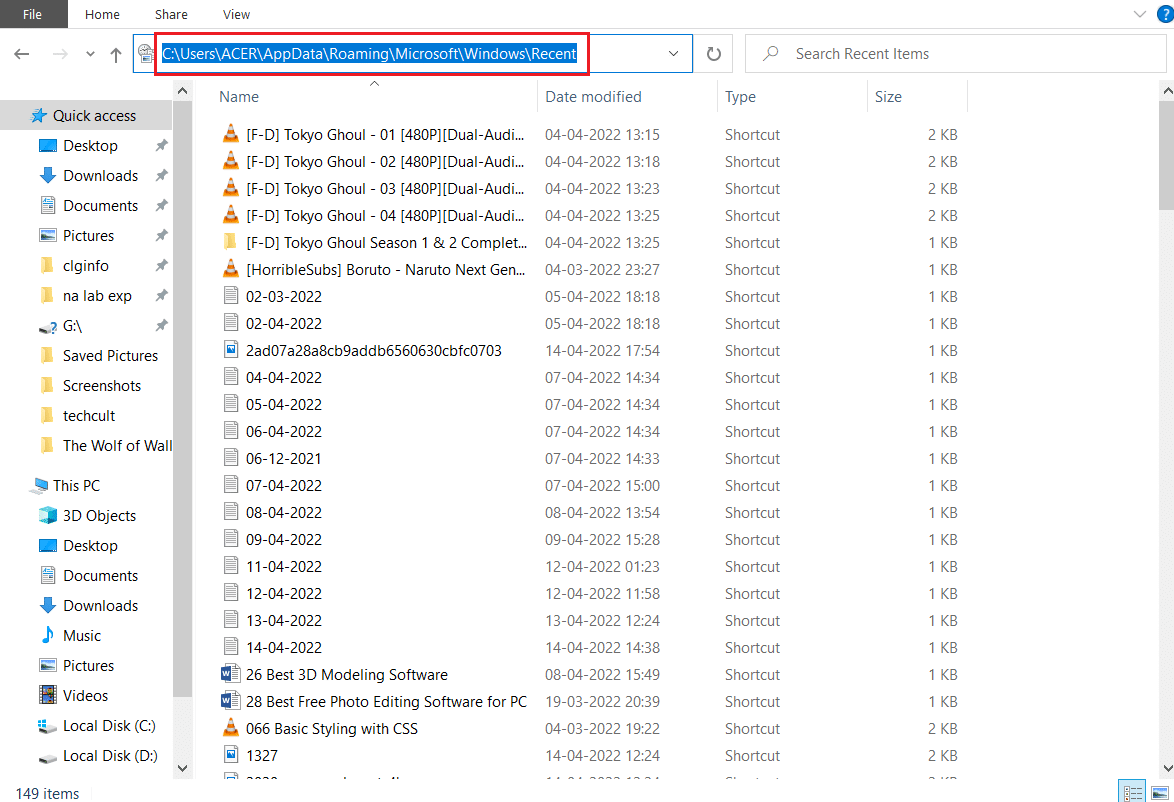
4. Sélectionnez tous les fichiers du dossier « Éléments récents » en appuyant simultanément sur les touches Ctrl + A.
5. Faites un clic droit sur n’importe quel fichier et sélectionnez « Supprimer » pour effacer tous les fichiers.
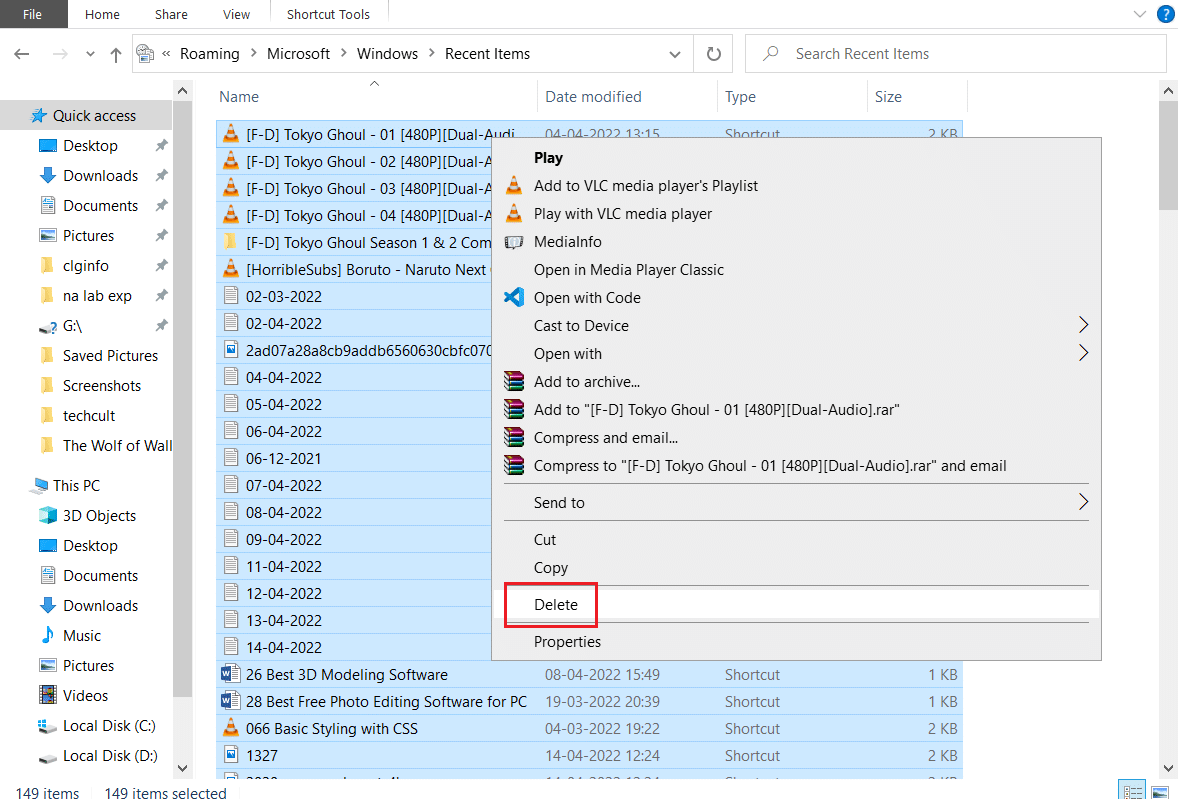
Vérifiez si le problème est résolu.
Méthode 4 : Optimisation des Dossiers
L’optimisation des dossiers en les définissant pour des « Éléments généraux » peut parfois résoudre le problème. Cela permet d’afficher tous les types de fichiers rapidement, sans options de visualisation spécifiques. Voici comment faire :
1. Faites un clic droit sur un dossier problématique et sélectionnez « Propriétés ».
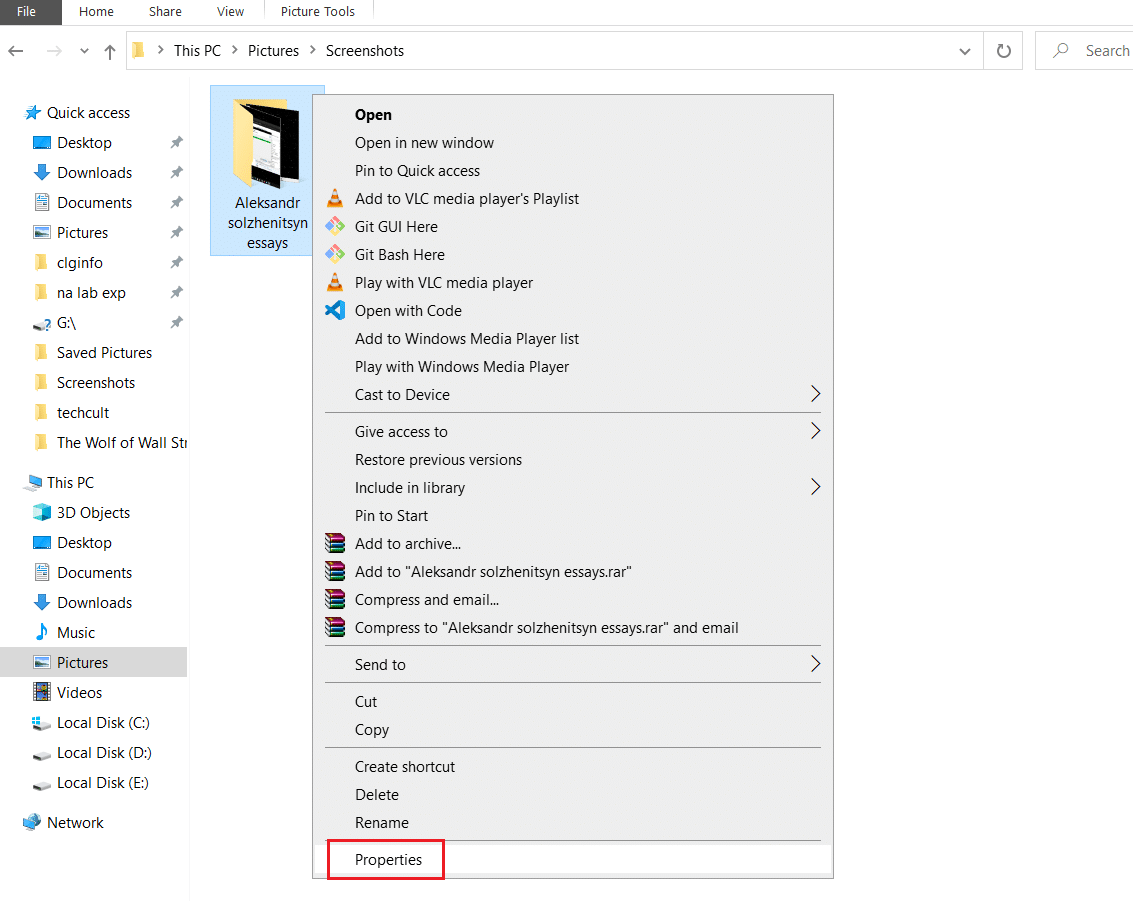
2. Allez dans l’onglet « Personnaliser », cliquez sur le menu déroulant « Optimiser ce dossier pour » et sélectionnez « Éléments généraux ».
Remarque : Vous pouvez cocher la case « Appliquer ce modèle à tous les sous-dossiers » si vous le souhaitez.
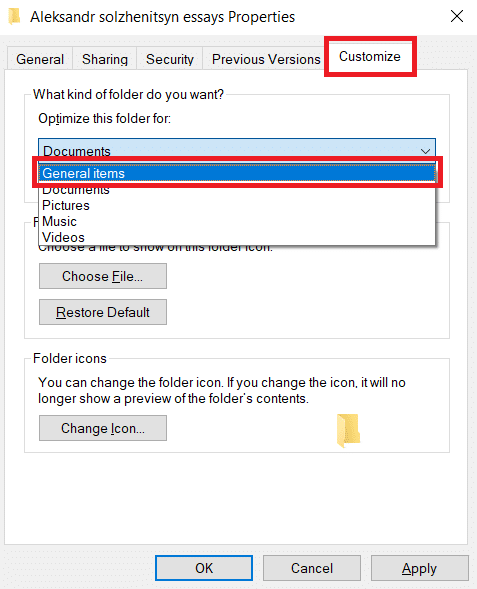
3. Cliquez sur « Appliquer » puis sur « OK » pour enregistrer les modifications.
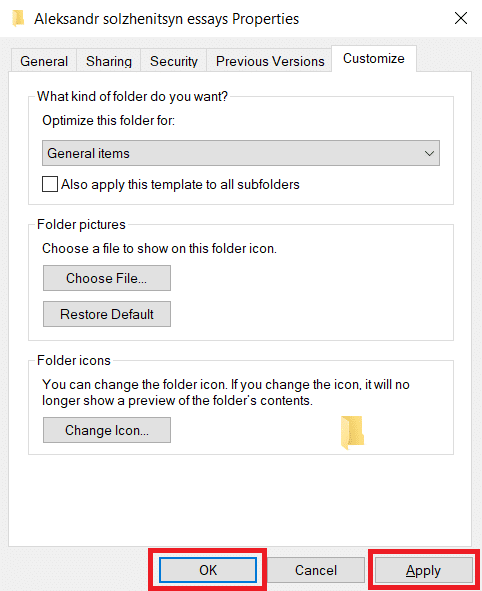
Vérifiez si le problème est résolu.
Remarque : Si cela ne fonctionne pas, essayez de fermer tous les processus liés à OneDrive dans le Gestionnaire des tâches.
Méthode 5 : Réinitialisation de l’Index de Recherche
L’index de recherche peut parfois ralentir l’explorateur. Réinitialiser cet index peut être une solution :
1. Appuyez sur la touche Windows, tapez « Options d’indexation » et cliquez sur « Ouvrir ».
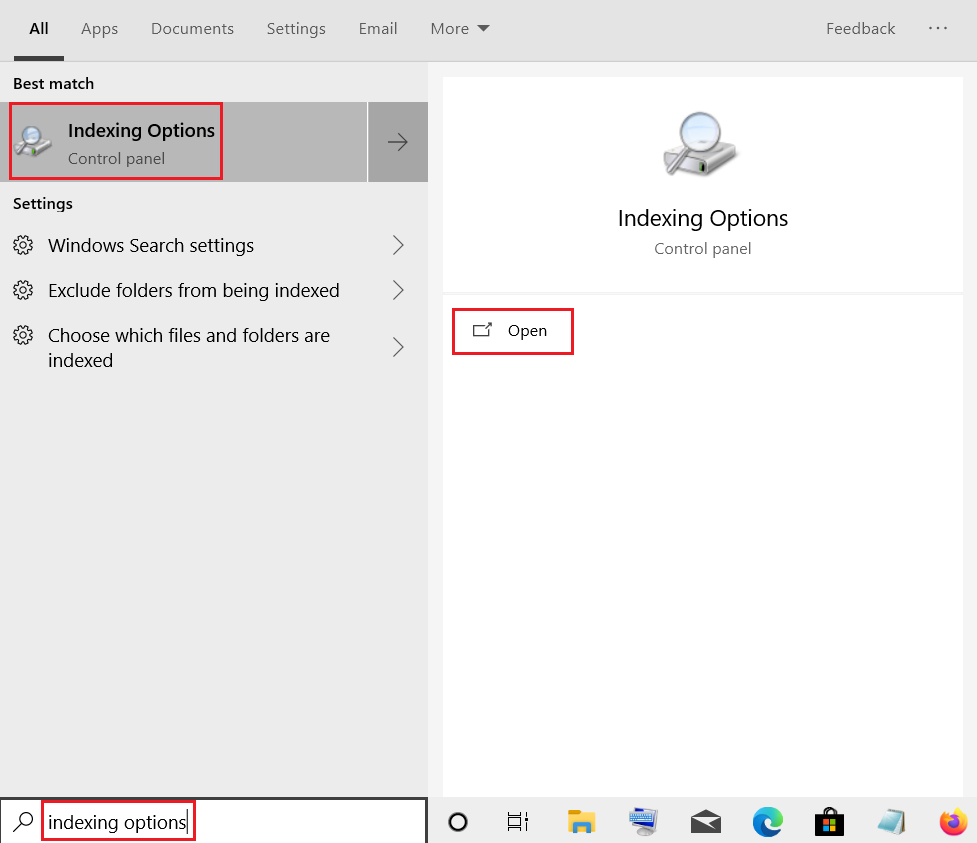
2. Cliquez sur le bouton « Avancé » et confirmez les invites. La fenêtre « Options avancées » s’ouvrira.
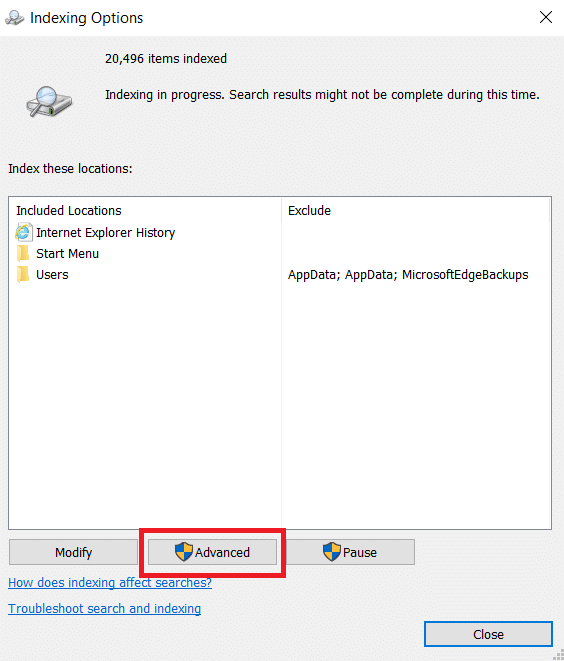
3. Dans la section « Dépannage », cliquez sur le bouton « Reconstruire » à côté de « Supprimer et reconstruire l’index ».
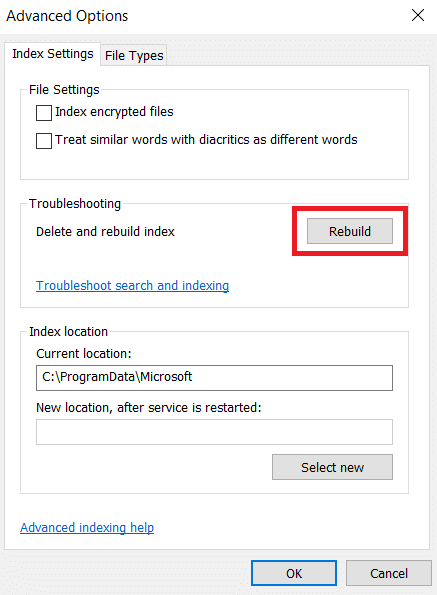
4. Cliquez sur « OK » dans la confirmation et attendez la fin du processus de reconstruction.
Méthode 6 : Restauration du Système
La restauration du système ramènera votre ordinateur à un état antérieur, avant que le problème ne se produise. Voici comment faire, mais utilisez cette méthode uniquement si les autres ont échoué.
Consultez notre guide d’utilisation de la restauration du système sous Windows 10.
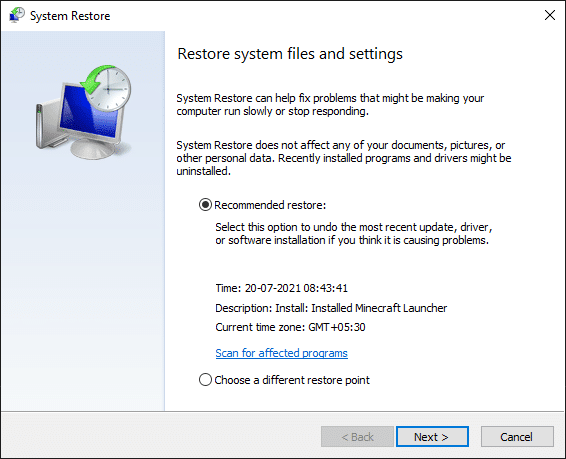
***
Nous espérons que ce guide vous a permis de résoudre le problème de l’explorateur de fichiers. N’hésitez pas à nous faire savoir quelle méthode a fonctionné pour vous et à laisser vos questions ou suggestions dans les commentaires.